SideSlide is een geavanceerde, draagbare, onopvallende, dockable, skinnable, direct toegankelijke, zeer configureerbare Desktop Extension op steroïden. Met dynamische containers, een volledig uitgeruste toetsenbordstarter en verschillende innovatieve functies, biedt SideSlide u onmiddellijke toegang tot alles wat u heeft en nog veel meer.
SideSlide is het opstartprogramma waarvan je nooit wist dat je het nodig had, met de mogelijkheid om een verbijsterende hoeveelheid informatie te bevatten en te ordenen.
Dock SideSlide aan en verberg deze op elke schermrand. Blader door uw favoriete RSS-nieuwsfeeds, houd snelkoppelingen naar bestanden, mappen en URL's die u vaak bezoekt en voer verschillende opdrachten sneller dan ooit uit. Voeg meerdere notities en diavoorstellingen toe, plan herinneringen, sla webfragmenten op en meer.
Algemene kenmerken:
- Direct toegankelijke en aanpasbare werkruimte die uit de weg gaat tot u hem nodig hebt.
- Voeg meerdere snelkoppelingen, opdrachten, URL's, RSS-nieuwsfeeds, afbeeldingen, herinneringen en notities toe.
- Aanpasbare, afneembare, opvouwbare en krimpbare containers breiden de werkruimte uit tot buiten de grenzen van het scherm.
- In de werkruimte kunt u alles sorteren en positioneren op de manier die voor u het beste werkt, zonder enige regels.
- Muis- en toetsenbordondersteuning met een volledig ontwikkelde toetsenbord-launcher met een snelle uitdrukkingscalculator, directory-navigator en nog veel meer.
- RSS-nieuwsfeedfunctionaliteit met een Subject Tracker waarmee u kunt volgen waar u het meest in bent geïnteresseerd.
- Houd uw ogen op meerdere diavoorstellingen met foto's die gemakkelijk kunnen worden toegevoegd.
- Drijvende, kleurrijke notities worden snel gemaakt en afzonderlijk of in bulk aangepast.
- Snelkoppelingen kunnen worden getagd voor extra functionaliteit en organisatie.
- Verschillende manieren om meerdere snelkoppelingen te starten met een enkele klik of met het toetsenbord.
- Speed Launch: start snelkoppelingen met een enkele toetsaanslag.
- Koppel containers aan echte mappen op schijf (start, verplaats, kopieer en verwijder bestanden).
- Snelkoppelingen, URL's, tekst en afbeeldingen van Windows of uw browser kunnen worden gesleept en neergezet in de werkruimte.
- Een groeiende online bibliotheek met kant-en-klare RSS-nieuwsfeeds en snelkoppelingscontainers.
- Elke stijl en instelling in het volledige programma en voor elk individueel object kan worden aangepast.
- Fancy speciale effecten die je niet vertragen.
- Wordt geleverd met meerdere thema's en achtergronden en u kunt ook uw eigen stijl definiëren.
- Ondersteunt een draagbare installatie vanaf een USB-stick: de werkruimte blijft volledig functioneel, zelfs wanneer Windows een andere letter toekent aan de drive waar SideSlide vanaf draait.
Wat is nieuw in deze release:
Versie 4.3 kan niet-gespecificeerde updates, verbeteringen of bugfixes bevatten.
Wat is nieuw in versie 4.2.80:
Version 4.2 kan niet-gespecificeerde updates, verbeteringen of bugfixes bevatten.
Wat is nieuw in versie 4.0.23:
Versie 4.0 bevat talrijke updates, verbeteringen, of bugfixes.
Wat is nieuw in versie 4.0.10:
Versie 4.0 bevat talrijke updates, verbeteringen of bugfixes.
Wat is nieuw in versie 3.8:
Versie 3.8 kan niet-gespecificeerde updates, verbeteringen of bugfixes bevatten.
Wat is nieuw in versie 3.7:
Versie 3.7 kan niet-gespecificeerde updates, verbeteringen of bugfixes bevatten.
Wat is nieuw in versie 3.6:
Versie 3.6:
Recent snelkoppelingenmenu met de rechtermuisknop: het nieuwe submenu (onder Nieuw in het hoofd worskapce-menu) houdt de laatste snelkoppelingen / opdrachten bij die u start en biedt u de mogelijkheid om ze snel opnieuw te starten in de toekomst. Deze functie is nuttig om eerder uitgevoerde programma's snel opnieuw te openen nadat u uw computer opnieuw hebt opgestart.
Het dialoogvenster waarmee u kunt kiezen of u de werkruimte wilt herstellen of niet wanneer SideSlide niet goed is gesloten (Windows-crash, enzovoort) is verwijderd. De werkruimte wordt automatisch teruggezet in de meest recente staat.
Nieuwe sneltoets: [F7] om de werkruimte te maximaliseren / herstellen. U kunt containers, snelkoppelingen, afbeeldingen en notities in de maximumnstatus houden en ze snel openen wanneer dat nodig is. U kunt ook dubbelklikken op de titelbalk om de werkruimte te maximaliseren. Gebruik Ctrl + Tab om door wide tags van worskpace te navigeren.
Open snel alle snelkoppelingen die dezelfde tag delen via de Toetsenbord Launcher: Voer "tag:" of "t:" in gevolgd door de tagnaam. Voeg bijvoorbeeld de tag "browsers" toe aan alle geïnstalleerde webbrowsers en typ: "t: browsers" om ze allemaal tegelijk te openen. Vergeet niet dat u ook met de rechtermuisknop op een snelkoppeling kunt klikken en "Tag Start" kunt selecteren, of het selectievakje "Tag Start" in het dialoogvenster Eigenschappen van snelkoppelingen kunt selecteren.
Wat is nieuw in versie 3.5.65:
Nieuw en wijzigingen
- Opmerking over de laatste wijziging van de container wordt nu aangegeven wanneer u met de muis over de naam of het pictogram van de container beweegt (wanneer gekrompen).
- Het snelkoppelingspad wordt niet langer omgezet in kleine letters.
Fixes
- Klikken op snelkoppelingen wanneer de sideslide-werkruimte is vergrendeld, werkte niet goed in Windows 10.
- Als u op het pictogram in de lade klikt terwijl de werkruimte is gemaximaliseerd, verschuift de werkruimte naar rechts.
- Verpletteren bij het slepen van snelkoppelingen naar de werkruimte vanuit het startmenu van Windows 10.
Wat is nieuw in versie 3.5.60:
- Nieuw dialoogvenster Snelheid starten: Roep de werkruimte op met de algemene sneltoets en klik op 1-9 om snel snelkoppelingen te starten. Geef het snelheidsstartvenster weer door op de vraagtekentoets (?) Te drukken of door op het nieuwe snelstartmenu-item te klikken in het snelmenu van de werkruimte. U kunt nu ook klikken en de snelkoppelingen openen die worden weergegeven in het snelheidsstartvenster met de muis.
- Kies tussen een effen achtergrondkleur of een verloopkleur van de werkruimte en kies tussen een donkerder of lichter verloop.
- Commentaar snelkoppeling: een nieuw veld onder het dialoogvenster Eigenschappen van snelkoppelingen stelt u in staat om opmerkingen aan verschillende snelkoppelingen op de werkruimte toe te voegen, zodat u kunt onthouden waarvoor ze zijn bedoeld (de opmerking is zichtbaar wanneer u de muisaanwijzer op de snelkoppelingspictogrammen plaatst). Met dank aan Onig Gino voor het idee!
- Target- en Parameters-velden in het dialoogvenster Shortcut Properties zijn nu multi-lined.
- Snelheidsstartvermeldingen kunnen niet worden overschreven, zodat het niet nodig is een snelheidsstartnummer uit een snelkoppeling te verwijderen voordat u het aan een nieuw snelkoppeling kunt toewijzen.
- Nieuwe knoppen voor RSS-nieuwsfeedbakken naast de knop [R] (Alles instellen als gelezen): [T] Wisselartikeltooltip en [B] Schakel ingebouwde viewer in.
- De knop 'Opnieuw instellen' in het dialoogvenster Eigenschappen van snelkoppelingen bevindt zich nu naast de instellingen van de snelkoppeling en als u hierop klikt, wordt het dialoogvenster niet gesloten.
- Licht gewijzigde pictogrammen wanneer het pictogram van een snelkoppeling niet kan worden geladen (in geval van verwijdering of op een draagbare schijf die niet beschikbaar is).
- Wanneer u verschillende pictogrammen selecteert voor 'snelkoppelingen naar mappen', wordt het dialoogvenster Bestand openen nu geopend in dezelfde map (dialoogvenster Eigenschappen snelkoppeling >> pictogram).
- Pictogram Vernieuwen [F5] wordt nu weergegeven naast het rechterscherm >> schikken in de container naast het werkomgevingsmenu.
fixes
- Wanneer u snelkoppelingen naar een container sleept wanneer de containertagweergave is geselecteerd (die alleen snelkoppelingen weergeeft die bij een bepaalde tag horen), is de huidige tag niet altijd toegevoegd aan de nieuwe snelkoppelingen.
- Probleem dat het overschakelen naar bepaalde tags of listingtags in een container of het Tag-menu van de werkruimte verhinderde bij het gebruik van vergelijkbare tagnamen.
- De miniwerkbalk voor de snelkoppeling is af en toe verdwenen bij het toevoegen van nieuwe snelkoppelingen naar de werkruimte of naar verschillende containers door ze te slepen vanuit Windows Verkenner.
- Draagbare installatiecorrecties.
Wat is nieuw in versie 3.5.44:
Versie 3.5.44:
Het gedeelte Globale hotkey in het dialoogvenster Instellingen wordt gemarkeerd als SideSlide de HotKey niet kan registreren (als deze al door het systeem wordt gebruikt).
Vergeet niet dat u de Global HotKey kunt gebruiken om de werkruimte te ontkoppelen en vervolgens met het toetsenbord snelkoppelingen te starten.
Gewijzigde RSS-foutkoppen (wanneer de feed niet kan worden getoond).
Containerkleuren worden nu weergegeven in het dialoogvenster Vormgeving in het deelvenster Voorbeeld.
fixes
Rechtsklikken op een kop (RSS-containers) en het selecteren van Open op website werkte niet.
Als u de werkruimte opslaat (F8) als er geen containers zijn, kan het programma zijn gecrasht.









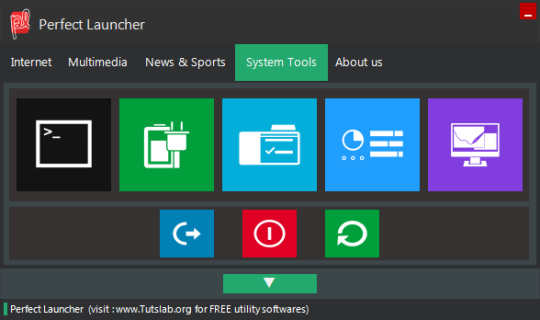

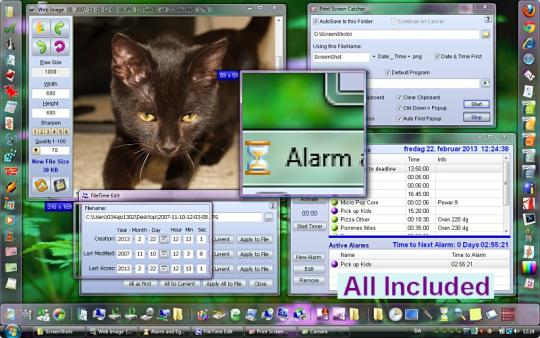
Reacties niet gevonden